
Setiap pemain CS2 menginginkan prestasi yang lancar, reaksi input yang pantas, dan FPS yang stabil. Fail konfigurasi (CFG) membantu anda mengawal tetapan permainan dengan tepat. Ia membolehkan anda menyimpan keybinds, penyesuaian grafik, tetapan crosshair, dan arahan prestasi supaya permainan anda berfungsi sama setiap kali anda melancarkannya. Panduan terkini 2025 ini menerangkan cara untuk mencipta, mengedit, dan menjalankan fail CFG dalam versi terbaru Counter-Strike 2.
Apakah Itu Konfigurasi CS2?
Konfigurasi CS2 adalah fail teks kecil yang mengandungi arahan konsol. CS2 membaca fail ini dan menerapkan tetapan anda - seperti keybinds, kadar, pilihan viewmodel, dan arahan FPS - secara automatik. Jika anda ingin mengekalkan susunan anda konsisten dan mengelakkan tetapan daripada diset semula selepas kemas kini, konfigurasi adalah penyelesaian terbaik.
Konfigurasi juga digunakan dalam panduan tentang tetapan cfg CS2, pengoptimuman prestasi, dan susunan kompetitif yang digunakan oleh pemain profesional.
Cara Mencipta dan Mengedit Konfigurasi CS2

1. Cari Folder CFG CS2
Laluan telah berubah sedikit selepas kemas kini. Laluan yang betul pada tahun 2025 adalah:
SteamLibrary\steamapps\common\Counter-Strike Global Offensive\game\csgo\cfg
(Ya, CS2 masih menggunakan folder "csgo" – ini adalah normal.)
2. Cipta Konfigurasi Anda
- Klik kanan → Baru → Dokumen Teks
- Namakan ia seperti: myconfig.cfg
- Pastikan ia berakhir dengan .cfg dan bukan .txt.
3. Tambah Arahan
Buka fail dengan Notepad dan tambah arahan anda, contohnya:
bind "F" "+use"
cl_ragdoll_physics_enable 0
fps_max 400
Simpan fail tersebut.

4. Pastikan Sambungan Fail Diaktifkan
Dalam Windows Explorer → Paparan → semak Sambungan Nama Fail. Ini mengelakkan fail daripada disimpan secara tidak sengaja sebagai myconfig.cfg.txt.
Autoexec.cfg dalam CS2
autoexec.cfg adalah konfigurasi khas yang dijalankan setiap kali CS2 dimulakan. Ini adalah ideal untuk arahan yang anda selalu mahu diaktifkan, seperti penyesuaian prestasi atau tetapan viewmodel.
Cara Mencipta autoexec.cfg
Kaedah yang sama seperti di atas. Cuma namakan ia:
autoexec.cfg

Cara Menjalankannya Secara Automatik
- Buka Steam → Perpustakaan
- Klik kanan CS2 → Properties
- Dalam Pilihan Pelancaran tambah:
+exec autoexec.cfg
Ini memastikan arahan anda dimuatkan setiap kali pelancaran – tiada keperluan untuk menjalankannya secara manual.
Cara Menjalankan Fail Konfigurasi dalam CS2
Anda boleh menjalankan mana-mana konfigurasi secara manual atau automatik. Bahagian ini menerangkan cara untuk exec cfg dalam CS2 supaya pemain boleh memuatkan tetapan mereka dengan cepat.
Manual (Menggunakan Konsol)
- Mulakan CS2
- Buka konsol dengan ~
- Taip:
exec myconfig.cfg

Automatik (Semasa Pelancaran Permainan)
Gunakan Pilihan Pelancaran Steam dan tambah:
+exec myconfig.cfg
Ini menerangkan cara untuk memuatkan cfg dalam CS2 jika anda mahu ia diterapkan secara automatik.
Cara Menggunakan CFG dalam CS2
Ramai pemain tertanya-tanya cara menggunakan cfg dalam CS2 selepas menciptanya. Jawapannya mudah: letakkan fail .cfg anda ke dalam folder cfg, kemudian jalankannya menggunakan sama ada konsol atau pilihan pelancaran Steam. Mulai saat itu, susunan CS2 anda dimuatkan serta-merta, meningkatkan konsistensi dalam setiap perlawanan. Berikut adalah video pendek dengan visualisasi langkah demi langkah:
Cara Memindahkan Konfigurasi CS:GO Anda ke CS2
Jika anda mempunyai konfigurasi CS:GO:

1. Cari Ia
Steam\userdata\YOURSTEAMID\730\local\cfg
2. Salin Fail
Salin fail seperti:
- autoexec.cfg
- config.cfg
- Nama konfigurasi khas.
3. Tampal Ke Dalam Folder CFG CS2
Tampal mereka di sini:
SteamLibrary\steamapps\common\Counter-Strike Global Offensive\game\csgo\cfg

Nota Penting
Beberapa arahan CS:GO lama telah dikeluarkan dalam CS2. Jika sesuatu tidak berfungsi, keluarkan arahan yang sudah lapuk dan kemaskini mereka menggunakan arahan baru dari senarai arahan konsol rasmi CS2.
Jika anda ingin belajar cara memasukkan cfg dalam CS2, panduan ini menerangkan keseluruhan proses langkah demi langkah. Dengan arahan terkini untuk 2025, anda boleh mencipta, mengedit, dan menjalankan fail CFG anda dengan cepat dan yakin.



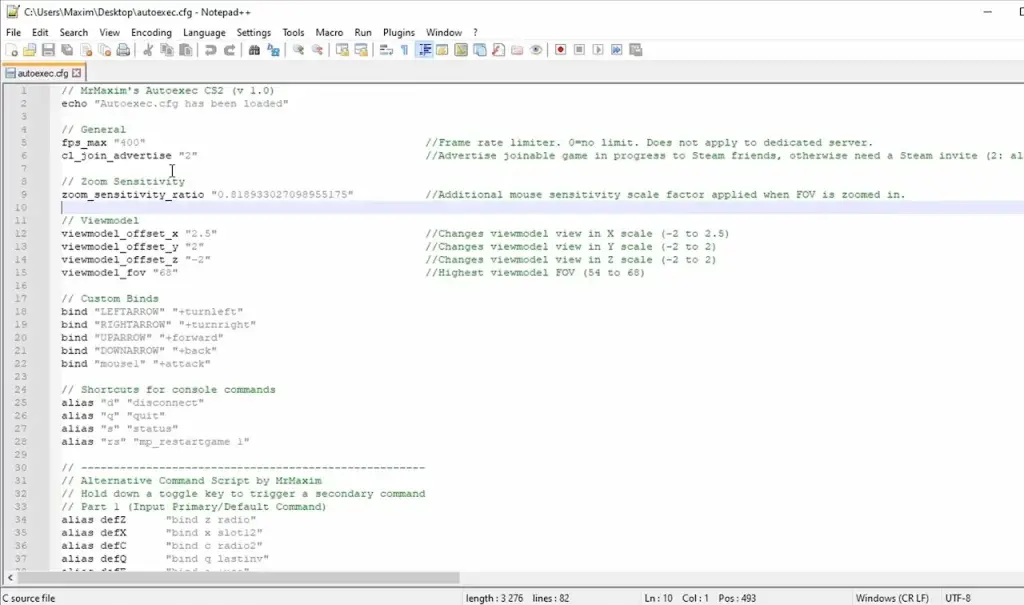







Tiada komen lagi! Jadilah yang pertama memberi reaksi